Chip Easy - Flasher une clé USB
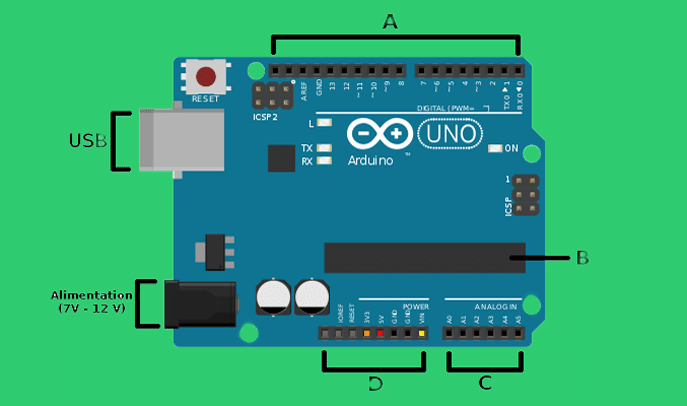
Votre clé USB est indétectable par votre PC ?
votre clé USB est protégé par écriture et il est impossible à formater et y accéder ?
Dans ce tutoriel, nous allons voir comment flasher une clé USB endommagé et la rendre fonctionnelle.
Les problèmes des clé USB sont nombreux : problèmes des malwares , clé USB avec une capacité non réelle, clé USB protégé par écriture…
Et toutes ces cause sont d’origine software ou hardware.
Dans tous les cas (sauf si votre clé USB est passée sous une voiture :D), je vais vous montrer la solution ultime pour flasher et réparer une clé USB.
Il faut savoir que les clés USB ont une partie qui fonctionne comme un système d’exploitation, ce qu’on appelle le « Firmware », c’est ce dernier qui permet la distinction de la marque du produit, la taille de la mémoire, le système de fichiers, etc.
Si le système est endommagé, il faut le réinstaller.
Comment flasher une clé USB, de A à Z !
Attention
Avant d’utiliser cette méthode, il est fortement recommandé d’enlever tous les autres appareils connectés avec l’USB de l’ordinateur pour avoir des résultats simples sans redondances.
Essayez cette méthode seulement sur une clé USB endommagé, parce que le flashage d’une clé USB effacera tous vos données, vous ne pouvez plus les récupérer !
Etape 1:
Pour commencer, il faut chercher le firmware de la clé en question.
Pour cela, vous devez obtenir quelques informations sur votre clé afin d’obtenir l’utilitaire qui va vous permettre de faire le flashage.
Vous avez besoin d’un logiciel « Chip Easy »
(c’est un logiciel créé par des chinois qui permet d’afficher tous les informations d’une clé USB).
Etape 2:
Maintenant
décompressez l’archive, ensuite insérez votre clé USB, puis lancez l’utilitaire.
Etape 3:
Le logiciel va charger tous les périphériques USB insérés via ports USB de votre ordinateur ensuite il faut sélectionner la clé USB à flasher.
Comme vous le voyez dans Chip easy, tous les informations de votre clé USB sont affichés :
VID : Code spécial pour le vendeur
PID : Relation avec le Produit
Chip Vendor : Nom du constructeur
Chip Part-Number : Type ou version de la clé
Copiez «Chip Vendor » et «Chip Part-Number », ouvrez cette page :
et collez les deux entités dans le champ de recherche du site.
Si « Chip Vendor» et « Chip Part-Number » sont vide, utilisez « VID » et « PID »
Etape 4:
Après le chargement de la page, un tableau plein d’informations va s’afficher en dessous du formulaire :
Vérifiez la taille de votre clé dans la colonne « Memory », ensuite vérifiez les autres informations puis copiez le nom de l’utilitaire dans la dernière colonne.
Maintenant ouvrez cette page :
collez le nom du programme que vous venez de recopie, tapez ENTRE, puis cliquez sur le premier résultat affiché.
Téléchargez l’utilitaire en cliquant sur le bouton gris en bas, et à vous de lancer le flashage avec l’utilitaire téléchargé.
l existe des centaines ou des milliers d’utilitaires, et chaque utilitaire a sa propre procédure à suivre, mais en général, le principe est le suivant :
Cliquez Settings
Remplissez les données
Cliquez Save
Mettez Update ou Refresh pour recharger les pilotes
Cliquez sur Start, Format ou Pre Format
Votre clé USB est maintenant flashé, il ne reste plus qu’à la tester.
Si vous n’avez pas pu trouver l’utilitaire adéquat a votre clé USB, vous pouvez toujours passer par le moteur de recherche Google, ou chercher dans les forums…


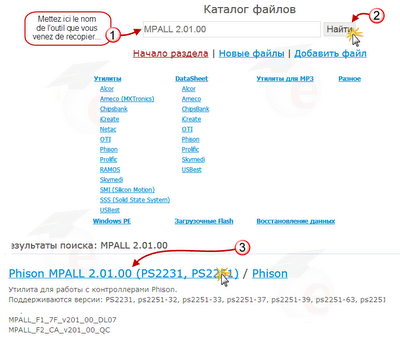
Aucun commentaire:
Enregistrer un commentaire